![]()
ビュー
ビューの設定 > 名前の付いたビュー
ビューポートタイトル
ビューの設定 > 名前の付いたビューパネルを表示
ウィンドウ
フローティングパネル > 名前の付いたビューパネルを表示
名前の付いたビュー
| ツールバー | メニュー | パネルのギアメニュー |
|---|---|---|
|
|
ビュー ビューの設定 > 名前の付いたビュー ビューポートタイトル ビューの設定 > 名前の付いたビューパネルを表示 ウィンドウ フローティングパネル > 名前の付いたビューパネルを表示 |
名前の付いたビュー |
NamedViewコマンドは、名前の付いたビューを管理(保存、呼び出し、編集など)します。
プレビューエリアで右クリックすると、一覧とサムネイル表示の間でプレビュー表示を切り替えることができます。
ビュー名をダブルクリックすると、アクティブビューポートでそれを呼び出すことができます。
現在のビューが呼び出した名前の付いたビューを異なる場合、ビューポートタイトルに* (アスタリスク)が表示されます。
ビューポートタイトルメニューの名前の付いたビューを呼び出しを選択すると、名前の付いたビューが復元されます。
名前の付いたビューパネル
 追加 / 削除
追加 / 削除アクティブなビューポートのビューを名前の付いたビューとして保存します。または、選択された名前の付いたビューを削除します。
名前の付いたビューを一覧で表示します。
名前の付いたビューをサムネイルプレビューで表示します。
名前の付いたビューのカメラの視覚的な表現を表示します。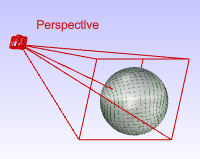
現在のビューポートのビューを選択された名前の付いたビューに設定します。
また、パネルから名前の付いたビューをどのようなビューポート(現在のビューポートでもそうでなくても)にでもドラッグして、そのビューポートに保存されたビューを呼び出すこともできます。
ビューポートの縦横比を変更しません。
保存されたビューのサイズと縦横比を使用します。
移動、ドラッグ、または「見ながら編集」を使用することで変更されることがないようにウィジェットをロックします。
このオプションを有効にすると、名前の付いたビューが上書きされないようになります。
選択された名前の付いたビューを削除します。
選択された名前の付いたビューの名前を変更します。
選択された名前の付いたビューのコピーを作成します。
3DMファイルから名前の付いたビューを読み込みます。
現在の名前の付いたビューを1つのRhinoのセッション内でまたはセッション間でコピーします。
新規のビューウィジェットを追加します。これは名前の付いたビューのカメラの視覚的な表現です。
現在のビューポートを名前の付いたビューとして保存します。
名前の付いたビューのプロパティを現在のビューポートへペーストします。
名前の付いたビューのアニメーション設定ダイアログボックスを開きます。
アニメーション機能をオンにします。
それぞれのビュー間のフレーム数を指定します。
それぞれのビュー間のフレームあたりの距離単位数を指定します。
フレーム間の時間を指定します。これはアニメーションの速度をコントロールします。
名前の付いたビューのプロパティダイアログボックスを開きます。
これらの設定の詳細については次をご覧ください: ViewportProperties。
次のことが行えます。
名前の付いたビューを現在のモデルまたは別のモデルのビューポートにドラッグアンドドロップし、呼び出すことができます。
名前の付いたビューを別のRhinoのウィンドウの「名前の付いたビュー」パネルにドラッグアンドドロップし、別のモデルにコピーすることができます。
名前の付いたビューをAltを使用して同じ「名前の付いたビュー」パネルにドラッグアンドドロップし、コピーを作成することができます。
名前の付いた作業平面の順番を変更します。
ビュー操作ツールを使用してスポット光源の方向を設定します。
 Snapshots
SnapshotsSnapshotsコマンドは、名前の付いたビュー、名前の付いた位置、レイヤステート、レンダリング設定、そしてロック/非表示の状態、表示モード、マテリアル、位置、光源設定、曲線パイプ、ディスプレイスメント、ソフトエッジ、シャットライン、厚みを含むオブジェクトの設定の保存、呼び出しを行います。
Rhino 7 for Mac © 2010-2021 Robert McNeel & Associates. 20-12-2021